专业的浏览器下载、评测网站
火狐浏览器禁止广告弹窗的详细操作方法(图文)
2021-10-18作者:浏览器之家来源:本站原创浏览:
我们使用火狐浏览器上网的时候,可能会碰到网页中经常弹出各种弹窗广告的情况。对于不喜欢广告的朋友来说,这种情况无疑是非常影响上网体验的。因此有很多网友都希望禁止这些网页广告弹窗显示,针对这种情况浏览器之家小编给大家分享一下火狐浏览器禁止广告弹窗的详细操作方法,有兴趣的朋友赶紧来看看吧!
1、首先点击浏览器右上角的“打开菜单”图标,然后在下方弹出的菜单窗口中点击“选项”。
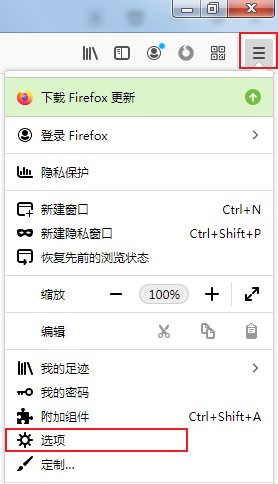
2、这时会进入火狐浏览器的选项页面,在页面左侧的菜单中点击切换到“隐私与安全”页面。
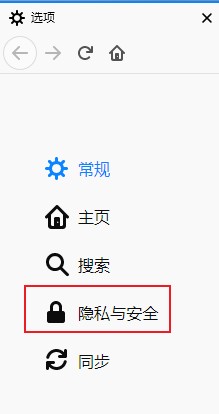
3、进入“隐私与安全”页面后,在窗口中找到“权限”这一项,在其中可以找到“拦截弹出式窗口”这一项,我们点击将其勾选起来就可以了。
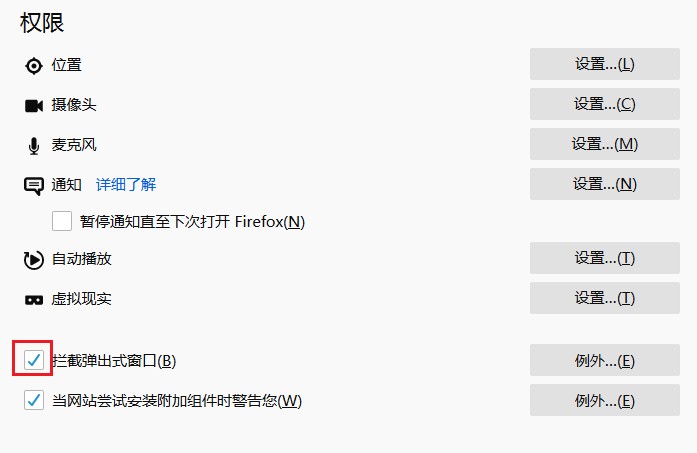
以上就是火狐浏览器禁止广告弹窗的详细操作方法,大家只需要按照上面的方法来进行设置后,火狐浏览器就会自动禁止任何广告弹窗了。
火狐浏览器禁止广告弹窗的详细操作方法
1、首先点击浏览器右上角的“打开菜单”图标,然后在下方弹出的菜单窗口中点击“选项”。
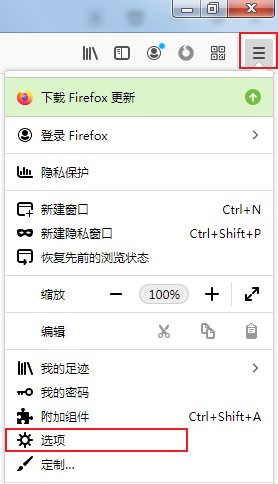
2、这时会进入火狐浏览器的选项页面,在页面左侧的菜单中点击切换到“隐私与安全”页面。
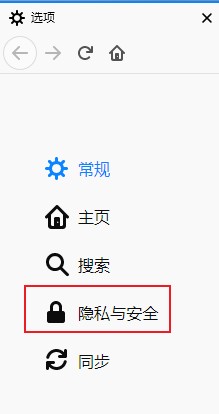
3、进入“隐私与安全”页面后,在窗口中找到“权限”这一项,在其中可以找到“拦截弹出式窗口”这一项,我们点击将其勾选起来就可以了。
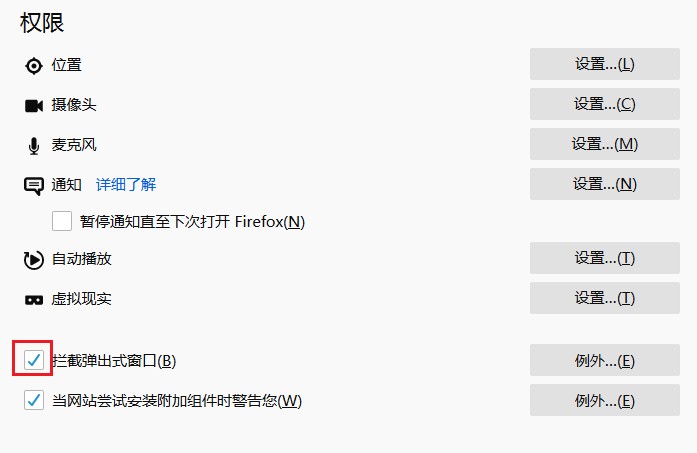
以上就是火狐浏览器禁止广告弹窗的详细操作方法,大家只需要按照上面的方法来进行设置后,火狐浏览器就会自动禁止任何广告弹窗了。
相关文章
猜你喜欢
热门文章
本类排行
相关下载
关注手机站